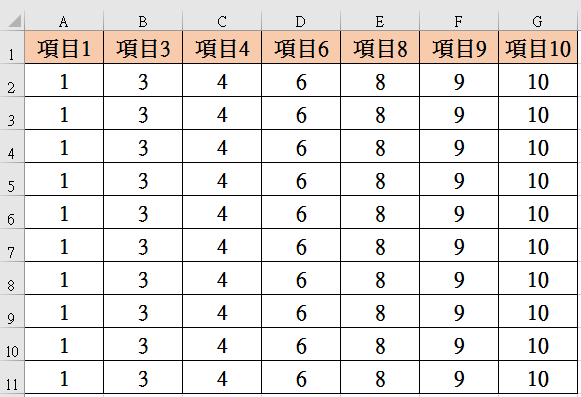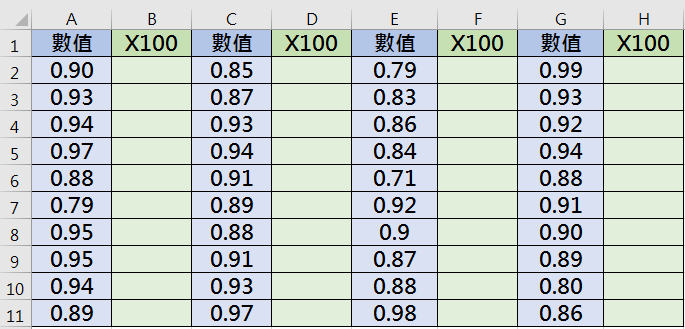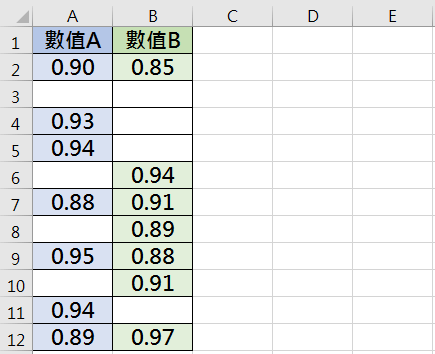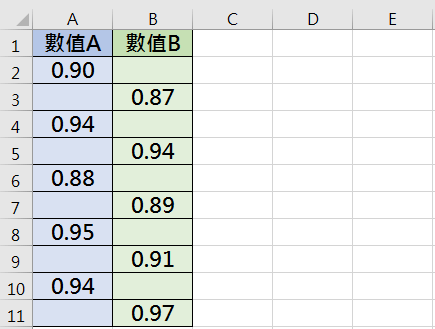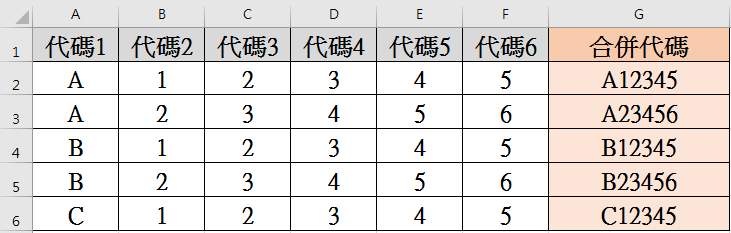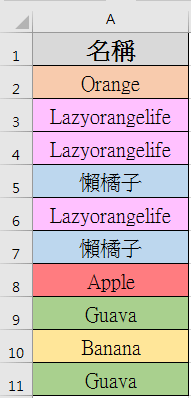Excel不複製到隱藏儲存格
當複製Excel含有隱藏儲存格時,會把隱藏儲存格一併複製,若只想複製顯示的儲存格,該怎麼做呢?
以下帶你簡單一步驟完成!
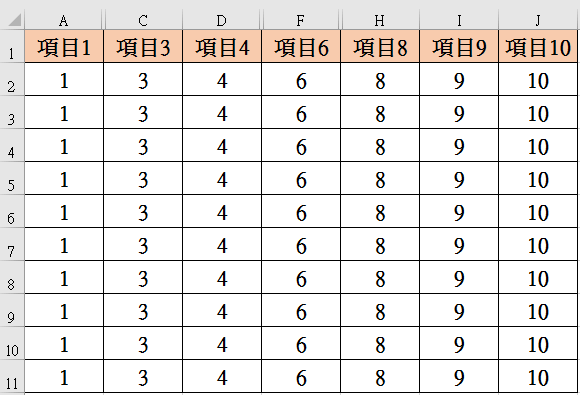
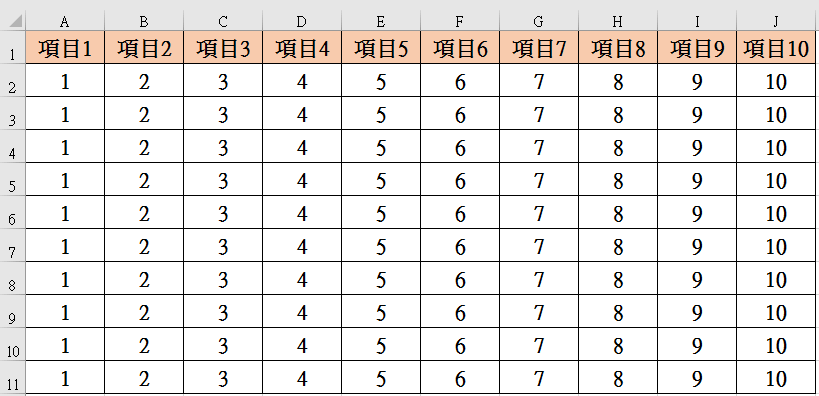
特殊選取
首先,框選數據–項目1~項目10,即「A1:J11」儲存格。
點選「常用」-「尋找與選取」-「特殊目標」或點選「到」-「特殊」。
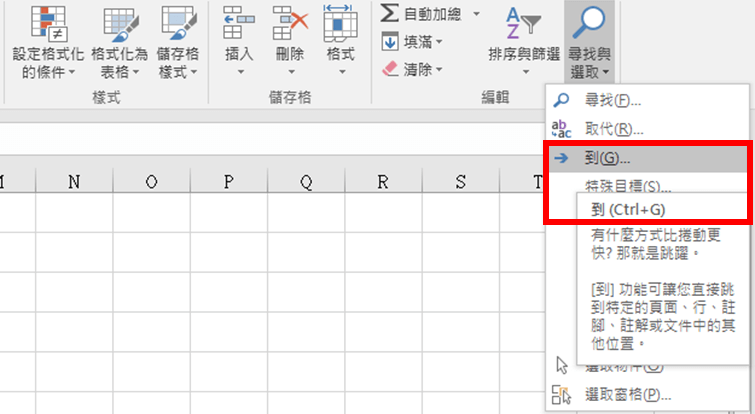
特殊選取快捷鍵
也可以點選快捷鍵-「Ctrl」+「G」,再點選「特殊」。
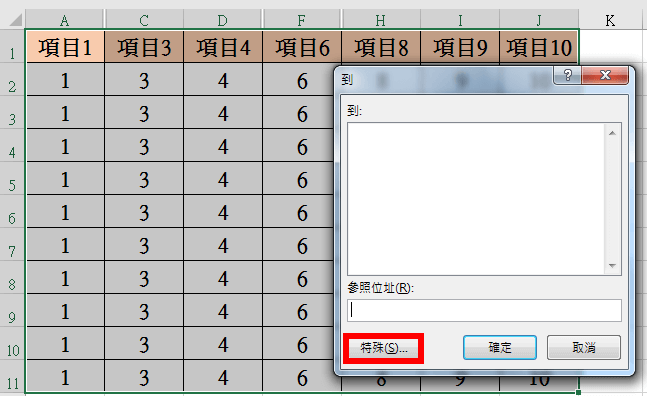
指定儲存格
特殊目標選擇「可見儲存格」,點選確定。
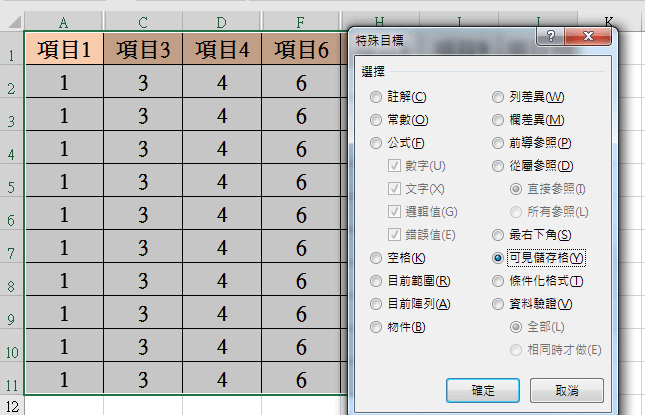
指定為「可見儲存格」即不涵蓋「隱藏儲存格」,再按下「Ctrl」+「C」複製儲存格。
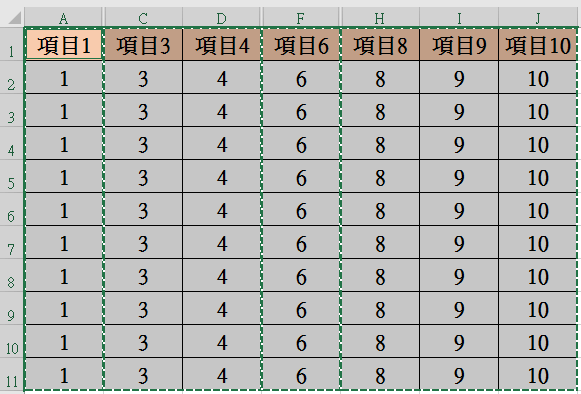
最後在於空白處或是新工作表,按下「Ctrl」+「V」貼上。
不複製到隱藏儲存格,完成!!